指标滑块
使用集合让一切井井有条
根据您的偏好保存内容并对其进行分类。
您可以使用指标滑块按指标值过滤图表。例如,您可以限制图表仅显示总价值介于 100 美元到 200 美元之间的订单,或者仅显示完成关卡数(在游戏中)低于 5 的订单。
向图表添加指标滑块
修改报告。
选择图表。
- 您可以向表格、时序、折线图、条形图、饼图、面积图、树状图、散点图和地理图添加滑块。
在属性面板中,选择设置标签页。
在指标下,开启指标滑块。
如有必要,请向图表中添加一个或多个指标。
使用指标滑块
- 查看或修改报告。
- 将鼠标悬停在已开启指标滑块的图表上。
- 点击指标滑块图标
 。
。
- 图表中的每个指标都有一个滑块:如有必要,请滚动列表以查看更多指标。
拖动滑块的左右两端,可调整所选指标的范围下限和上限。或者,使用左侧和右侧的输入字段直接输入数字。
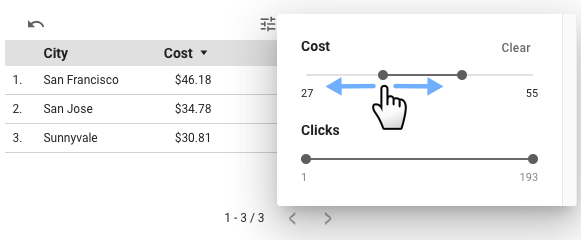
如需将单个滑块重置为默认值,请点击清除。
如需重置整个图表,请将鼠标悬停在图表上,然后点击  重置。
重置。
- 此操作会重置所有图表选项,包括指标滑块、可选指标、下钻和排序。
如未另行说明,那么本页面中的内容已根据知识共享署名 4.0 许可获得了许可,并且代码示例已根据 Apache 2.0 许可获得了许可。有关详情,请参阅 Google 开发者网站政策。Java 是 Oracle 和/或其关联公司的注册商标。
最后更新时间 (UTC):2025-09-18。
[[["易于理解","easyToUnderstand","thumb-up"],["解决了我的问题","solvedMyProblem","thumb-up"],["其他","otherUp","thumb-up"]],[["很难理解","hardToUnderstand","thumb-down"],["信息或示例代码不正确","incorrectInformationOrSampleCode","thumb-down"],["没有我需要的信息/示例","missingTheInformationSamplesINeed","thumb-down"],["翻译问题","translationIssue","thumb-down"],["其他","otherDown","thumb-down"]],["最后更新时间 (UTC):2025-09-18。"],[],[],null,[]]
 。
。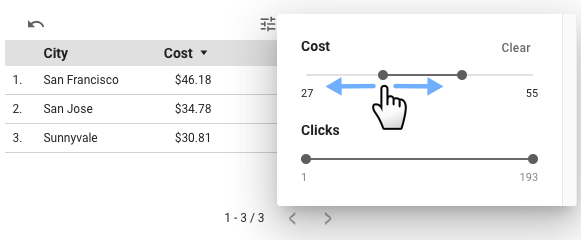
 重置。
重置。
